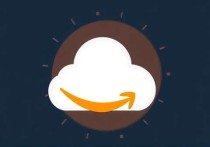云服务器FTP连接失败?全面排查与解决方案指南
本文全面分析云服务器FTP连接失败的常见原因及解决方法,涵盖网络配置异常、防火墙端口封锁、账户权限错误、服务未启动等核心问题排查步骤,并提供被动模式设置、加密协议适配等优化建议,帮助用户快速定位故障点并恢复文件传输功能。
在数字化转型加速的当下,云服务器已成为企业与个人开发者部署应用、存储数据的核心工具,当用户尝试通过FTP(文件传输协议)连接云服务器时,常会遇到“无法连接服务器系统”的问题,这种故障不仅影响文件传输效率,还可能引发业务中断,本文将从实际场景出发,系统性地分析问题成因,并提供可操作的解决方案,帮助用户快速恢复连接。
问题现象与影响范围
FTP连接失败的表现通常包括:
- 客户端提示“连接超时”或“无法建立数据连接”
- 登录时返回“530 Login incorrect”等错误代码
- 上传/下载操作卡顿或中断
这类问题可能由多种因素叠加导致,例如网络配置错误、服务端口被屏蔽、认证信息失效等,若未及时排查,可能导致开发进度延迟、数据同步异常,甚至影响线上服务的稳定性。

常见原因分析与定位方法
网络配置问题:连接路径是否畅通?
云服务器的网络环境与传统物理服务器存在差异,首先需确认本地客户端与服务器之间的网络是否正常。
- IP地址与端口验证:FTP默认使用21端口,但部分云服务商可能要求用户自定义端口,检查服务器IP地址是否正确,端口是否与配置一致。
- 路由与DNS解析:通过
ping命令测试服务器IP的可达性,若出现丢包或超时,需排查本地网络或云服务商的路由策略。 - 云平台网络策略:部分云服务器需在管理控制台中配置公网IP或弹性IP,确保服务器具备对外通信能力。
防火墙限制:谁在“拦截”连接?
防火墙是FTP连接失败的高发原因,需从两方面入手:
- 云平台安全组规则:登录云服务器管理界面,检查安全组是否允许21端口(或自定义端口)的入站流量,若未开放,需添加对应规则。
- 服务器本地防火墙:Linux系统常用
iptables或firewalld,Windows则通过“高级安全防火墙”管理,运行telnet <服务器IP> 21命令,若连接失败,说明本地防火墙可能阻断了端口。
FTP服务未启动:服务是否“在线”?
即使网络和防火墙配置正确,若FTP服务未运行,连接仍会失败。
- 服务状态检查:在Linux系统中,使用
systemctl status vsftpd(以vsftpd为例)查看服务是否处于active状态;Windows用户需在服务管理器中确认FTP服务是否启动。 - 日志分析:通过
/var/log/vsftpd.log(Linux)或事件查看器(Windows)定位服务异常,日志中若出现“Address already in use”提示,可能需调整端口冲突。
权限设置错误:用户能否“进入”系统?
FTP连接依赖用户权限与目录访问控制:
- 账户密码验证:确认输入的用户名和密码与服务器配置一致,注意区分大小写。
- 目录权限配置:检查用户主目录的读写权限,确保
chmod设置合理(如755),若使用虚拟用户,需验证PAM模块配置是否正确。 - 被动模式端口范围:被动模式下,FTP需额外开放数据端口(如1024-65535),若未在安全组中配置,客户端可能因无法建立数据通道而中断连接。
分步排查与修复方案
步骤1:测试基础网络连通性
- 使用
telnet或nc命令测试21端口是否开放。 - 若无法连接,尝试通过云平台的“远程连接”功能登录服务器,确认是否为本地网络问题。
步骤2:检查防火墙与安全组
- 云平台层面:进入控制台,找到对应服务器的安全组设置,添加允许21端口的入站规则。
- 服务器层面:
- Linux:运行
iptables -L -n查看规则,临时关闭防火墙测试(systemctl stop firewalld)。 - Windows:在防火墙高级设置中,允许FTP服务的入站规则。
- Linux:运行
步骤3:验证FTP服务状态
- 启动服务:
- Linux:
systemctl start vsftpd - Windows:通过服务管理器启动“FTP服务”
- Linux:
- 配置文件检查:
- vsftpd用户需确认
/etc/vsftpd.conf中anonymous_enable和local_enable参数是否启用。 - 若使用被动模式,需在配置文件中指定
PassivePortRange,并确保该端口范围在安全组中开放。
- vsftpd用户需确认
步骤4:排查用户权限与目录问题
- 用户账户验证:创建测试账户并尝试登录,排除原账户配置错误。
- 目录权限修复:
- 确保用户主目录存在且权限正确(如
chown -R user:user /home/user)。 - 若使用虚拟用户,需检查
/etc/vsftpd/virtual_users文件中的映射关系。
- 确保用户主目录存在且权限正确(如
步骤5:客户端与协议适配性
- 切换连接模式:FTP客户端(如FileZilla)支持主动/被动模式切换,尝试调整模式以适配服务器配置。
- 更新客户端工具:部分旧版FTP工具可能不支持云服务器的协议版本(如FTPS或SFTP),建议升级至最新版本。
预防措施与最佳实践
定期检查配置变更
云服务器的网络策略可能因安全更新或资源调整而变化,建议每月通过自动化脚本(如nmap扫描)验证端口开放状态,并同步更新安全组规则。
使用加密协议增强安全性
FTP协议本身存在明文传输风险,可升级至FTPS或SFTP,配置vsftpd的ssl_enable=YES参数,并生成SSL证书,既提升安全性又避免因协议不兼容导致的连接问题。
建立监控与告警机制
通过部署Zabbix或Prometheus等监控工具,实时跟踪FTP服务状态,当服务异常或端口关闭时,自动触发告警通知管理员。
文档化操作流程
记录FTP配置的关键步骤(如用户创建、端口设置),并培训团队成员,避免因人员变动或操作失误导致问题重复发生。
系统性思维是关键
FTP连接失败并非单一问题,而是网络、服务、权限等多环节协同作用的结果,用户需从“端到端”的视角出发,逐步排除可能因素,先确认网络是否畅通,再检查防火墙规则,最后验证服务与权限配置,随着云技术的演进,建议关注新兴协议(如SFTP)和自动化运维工具,以降低人为配置错误的风险,通过上述方法,大多数FTP连接问题可被高效解决,确保云服务器的稳定运行。
提示:若问题仍未解决,可联系云服务商技术支持,提供服务器日志与客户端错误信息,以获取更精准的协助。